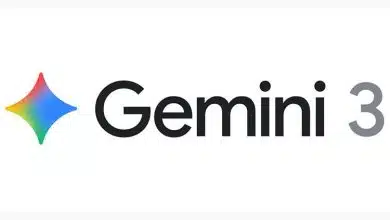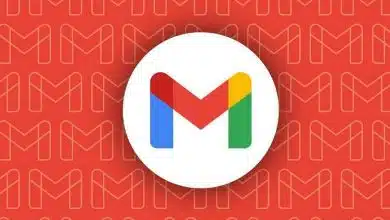چگونه نوتیفیکیشن اپلیکیشنها را در اندروید شخصیسازی کنیم؟
سیستم عامل اندروید به اپلیکیشنهای نصب شده روی دستگاه امکان ارسال نوتیفیکیشن را بدون نیاز به دسترسی خاصی میدهد؛ قابلیتی که در iOS و محصولات مبتنی بر آن دیده نمیشود. با این حال کاربران میتوانند اقدام به شخصیسازی نوتیفیکیشن اپلیکیشنها در اندروید کنند و موارد دریافتی را به سبک دلخواه خود تنظیم نمایند.
فهرست مطالب
- کانالهای نوتیفیکیشن در اندروید چیست؟
- کنترل کانالها از طریق تنظیمات اندروید
- تغییر وضعیت کانال از طریق نوتیفیکیشن اپلیکیشنها
کانالهای نوتیفیکیشن در اندروید چیست؟
اپلیکیشنهای نصب شده در سیستم عامل اندروید، اقدام به سازماندهی نوتیفیکیشنهای خود در قالب کانال میکنند. برای مثال یک شبکه اجتماعی ممکن است از کانال اختصاصی برای لایکها بهره ببرد و اعلانهای مرتبط را از بخش نظرات جداسازی کند. تعبیه چنین قابلیتی و گسترش آن بیشتر بر دوش توسعهدهنده اپ قرار دارد و برخی عناوین از کانالسازی پیشرفتهتری برخوردار هستند.
استفاده از کانالها برای ارسال نوتیفیکیشنها موجب میشود تا کاربران فضای مانور بیشتری جهت شخصیسازی اعلانهای دریافتی در اختیار داشته باشند. برای مثال میتوانید کانال خاصی از یک برنامه را غیرفعال کنید؛ بدون آنکه نیاز به خاموش کردن کل نوتیفیکیشنهای دریافتی از آن اپ داشته باشید. دو روش کلی برای تغییر وضعیت کانالها در اندروید و شخصیسازی نوتیفیکیشن وجود دارد که در ادامه به آنها خواهیم پرداخت.
کنترل کانالها از طریق تنظیمات اندروید
در اولین روش برای تغییر وضعیت کانالها جهت شخصیسازی نوتیفیکیشن اپلیکیشنها، به بخش تنظیمات موبایل یا تبلت خود مراجعه کنید. در ادامه به بخش Apps & Notifications مراجعه کنید. ممکن است در برخی دستگاهها دو بخش گفته شده از یکدیگر مجزا باشند؛ در چنین حالتی به قسمت Notifications بروید.

اکنون تعداد محدودی از اپلیکیشنهای نصب شده روی دستگاه نمایش داده میشوند. برای مشاهده لیست کاملی از آنها گزینههای See All Apps یا App Settings را لمس کنید. گزینههای گفته شده در محصولات سازندگان مختلف، تفاوت خواهد داشت.

اپلیکیشنی که قصد شخصیسازی نوتیفیکیشنهای آن را دارید در لیست پیدا کنید و سپس آن را انتخاب نمایید.

اکنون گزینه Notifications را انتخاب کنید. توجه داشته باشید که در اندروید ۱۲ (و احتمالاً نسخههای بعد از آن) نیازی به انجام این مرحله نخواهد بود.

در بالاترین قسمت، گزینهای برای فعال یا غیرفعالسازی تمامی نوتیفیکیشنهای مرتبط با اپلیکیشن انتخاب شده دیده میشود. کمی پایینتر گزینههای دیگری جهت تغییر تنظیمات مرتبط با کانالهای مختلف وجود دارد. اکنون میتوانید کانالهای دلخواه خود را غیرفعال کنید.

با لمس نام هر کانال قادر خواهید بودید تا نحوه نمایش اعلانهای مربوط به آن را نیز تغییر دهید. برای مثال میتوانید نوتیفیکیشنهای یک کانال خاص را با پخش صدا و لرزش دستگاه همراه کنید یا آن را به صورت کامل بیصدا نمایید. حتی امکان کنترل نمایش پنجره پاپ آپ هم در این بخش وجود دارد.

تغییر وضعیت کانال از طریق نوتیفیکیشن اپلیکیشنها
روش سادهتر و آسانتر برای کنترل کانالهای اطلاعرسانی در اندروید، تغییر وضعیت آنها به صورت مستقیم در هنگام نمایش است. برای انجام چنین کاری کافیست تا نوتیفیکیشن موردنظر را لمس کرده و انگشت خود را روی آن نگه دارید تا منوی جدیدی نمایش داده شود.

اکنون گزینه Turn off notifications را در قسمت پایینی منوی جدید انتخاب کنید. این گزینه موجب غیرفعالسازی تمامی نوتیفیکیشنهای آتی میشود.

در ادامه منوی جدیدی پدیدار میشود که کانال مرتبط با نوتیفیکیشن اخیر در آن هایلایت شده است. در این قسمت مانند روش قبلی نیز میتوانید اقدام به غیرفعالسازی کانالهای دلخواه خود کنید.

در نهایت پس از اتمام تغییر وضعیت کانالها، کلید Done را جهت ذخیره تغییرات صورت گرفته انتخاب کنید.

به کمک دو روش گفته شده میتوانید کنترل بیشتری روی نوتیفیکیشن اپلیکیشنها در دستگاههای اندرویدی داشته باشید و تنها موارد دلخواه خود را دریافت کنید. اگر تنظیمات پیشفرض ارائه شده از سوی سیستم عامل کافی به نظر نمیرسند، میتوانید از برنامههای جانبی موجود جهت شخصیسازی بیشتر نوتیفیکیشنها استفاده کنید.